Win10 システムには、虫眼鏡などの実用的なガジェットが多数組み込まれています。多くのお客様はまだ虫眼鏡の使い方を知りませんが、実際には、Win キーと キーを押すだけで、虫眼鏡をすばやく開くことができます。また、Win10 拡大鏡の他のショートカット キーは何ですか?オフにするには、Win Esc キーを使用します。全画面表示に切り替えるには、Ctrl Alt F を使用します。
win10虫眼鏡のショートカットキーまとめ:
win10で虫眼鏡を開くショートカットキーは「win」です。
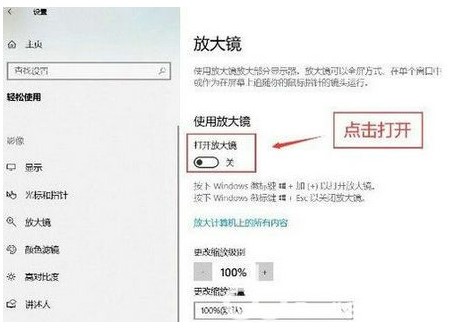
多数のショートカット キーは次のとおりです。
Windows ロゴ キー プラス ( ): 虫眼鏡を開きます
Windows ロゴEsc キー: 虫眼鏡をオフにします。
Windows ロゴ キー プラス記号 ( ) またはマイナス記号 (-): 虫眼鏡が開いているときに、拡大または縮小します
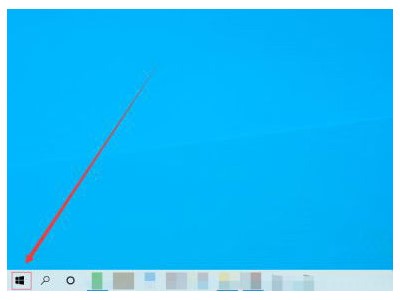
Ctrl Alt マウス ホイール: マウス ホイールを適用してズームインおよびズームアウトします。
Windows ロゴ キー Ctrl M: 「虫眼鏡」設定を開きます
Ctrl Alt 矢印キー: 方向を押します移動する矢印キーの数
Ctrl Alt I: 色を反転
Ctrl Alt F: 全画面表示に切り替え
Ctrl Alt L: レンズ ビューに切り替え
Ctrl Alt D: ドック ビューに切り替える
Ctrl Alt M: ビューを切り替える
Ctrl Alt R: マウスを適用してレンズ サイズを調整
Shift Alt矢印キー: キーボードを使用してレンズ サイズを調整します。
Ctrl Alt スペースバー: 適用全画面表示でデスクトップ全体をすばやく表示します
以上がwin10虫眼鏡のショートカットキーまとめの詳細内容です。詳細については、PHP 中国語 Web サイトの他の関連記事を参照してください。